电脑系统如何重装
- 分类:教程 回答于: 2023年02月03日 12:36:00
最近很多网友问电脑系统如何重装,其实重装系统自己都是可以操作完成的,新手小白都是可以独立完成的,今天小编就来教大家关于电脑系统如何重装教程,希望每个网友都能学会哦。
工具/原料:
系统版本:Windows7
品牌型号:联想小新Air13
软件版本:小白一键重装系统,老友装机大师
方法/步骤:
方法一:下载“小白一键重装系统”选择需要的系统下载即可完成。
1.点击“安装此系统”确认安装此系统,再点击“下一步”。

2.自动备份驱动,高速下载系统文件,只需要稍等片刻。

3.自动将下载完成的文件进行部署,完成后重启电脑即可开始安装系统。
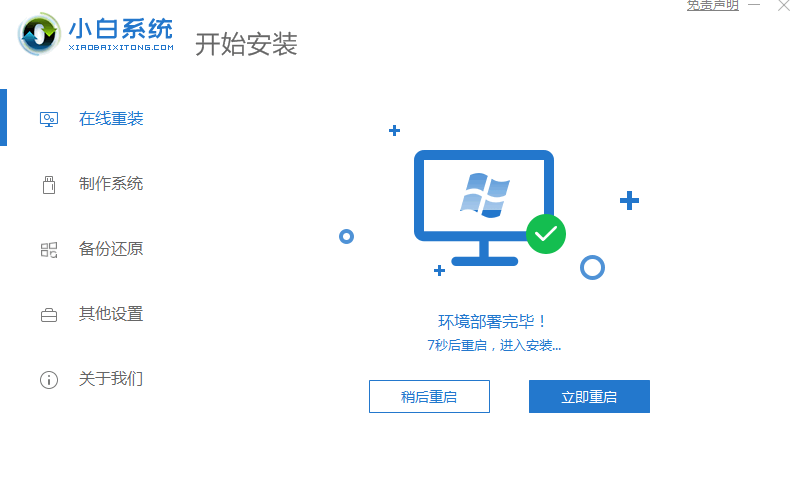
方法二:安装打开“老友装机大师”选择需要的系统进行下载即可。
1.下载软件完软件后正常打开(“一键重装系统”),程序会默认检测当前系统环境,检测完成后,点击“下一步”。

2.老友装机大师已为您推荐适合电脑配置的系统版本,用户也可选择Win11,Win10,Win8,Win7或XP,点击“下一步”。

3.到了这一步时用户即可离开电脑,程序会全自动完成重装步骤。为防止出现安装失败,用户也可以选“制作启动U盘”进行U盘装机。

4.自动重启安装。

总结:
1.点击“安装此系统”确认安装此系统,再点击“下一步”。
2.自动备份驱动,高速下载系统文件,只需要稍等片刻。
3.自动将下载完成的文件进行部署,完成后重启电脑即可开始安装系统。
 有用
26
有用
26


 小白系统
小白系统


 1000
1000 1000
1000 1000
1000 1000
1000 1000
1000 1000
1000 1000
1000 1000
1000 1000
1000 1000
1000猜您喜欢
- 电脑双系统什么意思-小白系统教程..2021/12/28
- 电脑上不了网cmd重置注册表的方法..2020/10/01
- 无线网卡驱动|小编教你联想y460无线网..2017/12/23
- 手把手教你电脑怎么重装系统..2019/01/30
- 常见的windows11安装问题解决方法汇总..2021/08/05
- 电脑怎么样重装系统显卡驱动..2023/04/20
相关推荐
- 惠普电脑重装系统后没有声音怎么办..2022/06/18
- 小编教大家一键重装光盘怎么使用..2016/11/09
- win7系统之家安装教程2016/12/27
- 是否停止运行此脚本禁止方法..2015/06/01
- 超级硬盘数据恢复软件怎么用..2023/04/07
- 戴尔笔记本电脑重装系统教程..2022/07/15

















